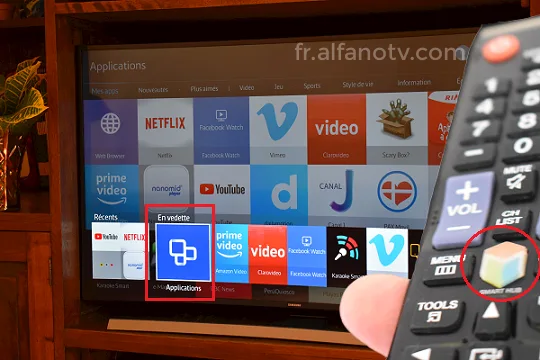Dernière mise à jour le 23/04/2024 par pps
En règle générale, les seules applications auxquelles vous pouvez accéder pour les installer sur votre téléviseur Samsung sont celles qui sont natives à votre appareil. Cela peut être frustrant pour ceux qui souhaitent utiliser d’autres applications disponibles sur leur téléviseur.
Ce guide vous expliquera les étapes à suivre pour ajouter des applications sur votre téléviseur Samsung, ainsi que des informations sur votre téléviseur et le Google Play Store. Vous trouverez également des méthodes de dépannage détaillées pour résoudre tout problème rencontré lors de l’installation d’applications sur votre téléviseur Samsung.
Est-ce que les téléviseurs Samsung ont le Google Play Store ?
L’application Google Play n’est pas disponible directement sur les téléviseurs intelligents Samsung. Les seules applications que vous pouvez installer facilement sur votre téléviseur sont généralement des applications de streaming qui ont été optimisées pour être utilisées sur votre téléviseur Samsung.
Les téléviseurs intelligents Samsung utilisent une plateforme différente pour trouver et installer des applications, appelée le Smart Hub. Vous pouvez y trouver toutes les applications actuellement disponibles sur votre téléviseur intelligent Samsung.
Même si vous parveniez à installer l’application Google Play sur votre téléviseur intelligent Samsung, elle serait probablement obsolète après avoir effectué les méthodes assez complexes nécessaires pour l’installer.
Ces restrictions ne sont pas idéales, mais elles sont mises en place pour empêcher les utilisateurs d’ajouter des applications potentiellement nuisibles à leur téléviseur. Cela étant dit, il existe des méthodes pour contourner ces restrictions qui permettent d’installer des applications externes sur votre téléviseur intelligent Samsung.
La méthode pour installer des applications sur votre téléviseur Samsung sera détaillée ci-dessous. Assurez-vous de suivre attentivement les instructions pour éviter de risquer d’endommager le logiciel de votre appareil de manière involontaire.
Comment installer le Google Play Store sur un téléviseur Samsung ?
Comme indiqué précédemment, il n’est actuellement pas possible d’installer nativement le Google Play Store sur votre téléviseur intelligent Samsung. Cela est dû aux restrictions que Samsung a imposées aux applications qui ont l’autorisation d’accéder à votre téléviseur.
Même si vous utilisez l’une des méthodes décrites ci-dessous pour installer avec succès le Google Play Store sur votre téléviseur Samsung, il serait probablement préférable d’utiliser l’une des autres méthodes pour ajouter des applications à votre téléviseur. Vous aurez accès à toutes les applications disponibles sur le Google Play Store en utilisant l’une des méthodes ci-dessous.
Heureusement, il existe de nombreuses façons de contourner ces restrictions. Les méthodes les plus courantes pour installer des applications sur votre téléviseur Samsung sont énumérées ci-dessous :
Utiliser le Smart Hub de votre téléviseur intelligent Samsung pour installer des applications natives
Avant d’aborder les méthodes plus complexes pour installer des applications sur votre téléviseur intelligent Samsung, vous devriez d’abord vérifier dans le Smart Hub et vous assurer que l’application n’est pas disponible là-bas.
Le Smart Hub de Samsung est la boutique d’applications native sur votre téléviseur. Vous pouvez accéder au Smart Hub depuis la page d’accueil de votre téléviseur intelligent Samsung ou en appuyant sur le bouton Smart Hub de votre télécommande.
Vous serez alors dirigé vers la page principale du Smart Hub où vous pouvez rechercher les applications que vous souhaitez installer. Vous verrez également des recommandations d’applications en fonction de ce qui est actuellement présenté et de votre historique de visionnage d’utilisateur.
Vous pouvez rechercher une application en sélectionnant la barre de recherche en haut de l’écran. Si l’application est disponible en téléchargement, vous pouvez choisir de l’installer et le Smart Hub l’ajoutera automatiquement à la liste de vos applications installées.
Gardez à l’esprit que le nombre d’applications auxquelles vous avez accès sera grandement limité par rapport à ce que vous pourriez trouver sur le Google Play Store. La méthode pour installer une plus grande variété d’applications différentes sera détaillée ci-dessous.
Activer les sources inconnues
Pour installer des applications tierces sur votre téléviseur intelligent Samsung, vous devrez d’abord activer les paramètres de sources inconnues. Cela permettra aux applications provenant de l’extérieur du Smart Hub d’être potentiellement installées sur votre appareil.
Pour ce faire, vous devez d’abord accéder au menu depuis la page d’accueil de votre téléviseur intelligent Samsung. Vous pouvez également appuyer sur le bouton du menu de votre télécommande pour afficher automatiquement le menu.
Vous devriez entrer dans le menu des Paramètres où vous verrez l’onglet Personnel. Dans le menu Personne, vous verrez l’onglet Add-Ons. Entrez dans le menu Add-Ons et vous verrez l’option pour activer les autorisations de sources inconnues.
Cela permettra à toutes les applications tierces que vous téléchargez en utilisant les méthodes énumérées ci-dessous d’être ajoutées avec succès à votre liste d’applications.
Activer le mode développeur sur votre téléviseur intelligent Samsung
En plus d’activer les sources inconnues à l’aide des étapes énumérées ci-dessus, vous devrez également activer le mode développeur sur votre téléviseur intelligent Samsung.
Le mode développeur vous donnera accès à des fonctionnalités de contrôle auxquelles vous n’auriez pas accès autrement. Cela inclut l’ajout et la suppression de logiciels qui peuvent être nativement restreints.
Pour ce faire, accédez au menu des Paramètres depuis la page d’accueil de votre téléviseur intelligent Samsung. Une fois là, accédez au menu Smart Hub. Ensuite, vous devriez entrer dans l’onglet Applications.
Vous serez invité à saisir un code PIN dans le menu Applications, qui est 12345. C’est le code PIN par défaut pour tous les téléviseurs intelligents Samsung.
Après avoir entré le code avec succès, vous
Téléchargez et installez vos applications en utilisant une clé USB ou l’invite de commande
Une fois que vous avez terminé les étapes ci-dessus, vous êtes prêt à télécharger et installer vos applications sur votre Samsung Smart TV. Utilisez votre navigateur web pour accéder à l’emplacement de l’application que vous souhaitez télécharger et installer.
Si vous souhaitez installer en utilisant un périphérique USB, vous devez télécharger l’application sur la clé USB, en prenant note du fichier .apk de l’application. Une fois que vous avez fait cela, branchez la clé USB sur votre Samsung Smart TV.
Trouvez le fichier .apk sur la clé USB et cliquez dessus pour l’installer. Une fois l’installation terminée, vous pouvez trouver l’application que vous avez installée dans votre liste d’applications.
Si vous préférez installer les applications directement depuis votre ordinateur en utilisant l’invite de commande, vous aurez besoin de l’adresse IP de votre Samsung Smart TV. Vous pouvez trouver l’adresse IP de votre téléviseur en accédant au menu Paramètres depuis la page d’accueil de votre Samsung Smart TV.
Une fois dans le menu des paramètres, entrez dans l’onglet Réseau. De là, cliquez sur l’onglet Information et vous verrez l’adresse IP de votre téléviseur. Prenez note de cela pour pouvoir l’utiliser plus tard dans le processus.
Ensuite, ouvrez le menu Démarrer sur votre PC et tapez cmd pour ouvrir l’invite de commande. Une fois l’invite de commande ouverte avec succès, tapez adb connect suivi de l’adresse IP de votre Samsung Smart TV que vous avez notée précédemment.
Vous verrez une notification indiquant une connexion réussie. Après cela, vous devriez entrer le texte install suivi du dossier où se trouve l’application sur votre ordinateur. Le texte complet que vous devez entrer pour installer avec succès une application de votre ordinateur sur votre Samsung Smart TV est install -insérez le dossier d’installation du PC ici- \ install.apk
Cela lancera le processus d’installation sur votre téléviseur Samsung. Votre PC communiquera les données via Wi-Fi, donc une connexion internet stable sera nécessaire pour que cette méthode fonctionne correctement.
Une fois l’installation terminée, vous pouvez trouver votre application installée dans votre liste d’applications Smart Hub. Vous pouvez installer une grande variété de différentes applications tierces en utilisant cette méthode.
N’oubliez pas que vous pourriez encore rencontrer des erreurs de compatibilité lors de l’utilisation d’applications tierces. Vous devriez toujours vérifier la compatibilité de toute application que vous souhaitez ajouter à votre Samsung Smart TV avant de commencer le processus d’installation.
Pourquoi Google Play n’est-il pas disponible sur les téléviseurs Samsung ?
Google Play n’est pas disponible sur les appareils Samsung en raison du type de système d’exploitation sur lequel Google Play est conçu pour fonctionner.
Google Play fonctionne sur un système d’exploitation basé sur Android, alors que Samsung utilise un système d’exploitation basé sur Tizen. Cela provoque des erreurs d’incompatibilité avec l’application Google Play.
Vous pouvez utiliser les méthodes ci-dessus pour essayer d’ajouter Google Play à votre téléviseur Samsung, mais il est probable que cela ne fonctionne pas comme prévu. Vous pouvez plutôt envisager d’utiliser la commande de l’invite de commande ou une clé USB pour une manière plus facile de charger latéralement des applications sur votre téléviseur Samsung.
Impossible d’installer le Google Play Store sur votre téléviseur Samsung ? Essayez ces solutions
Si vous rencontrez des problèmes pour installer ou accéder à des applications sur votre Smart TV Samsung, les méthodes de dépannage énumérées ci-dessous pourraient vous aider à résoudre votre problème.
- Redémarrez votre téléviseur Samsung
Si vous rencontrez des problèmes avec l’installation de votre application, vous devriez envisager de redémarrer votre téléviseur Samsung. Le fait de le mettre hors tension puis de le rallumer lui donnera la possibilité de résoudre les erreurs potentielles qui pourraient être à l’origine du problème.
Un redémarrage rapide est souvent la meilleure approche pour résoudre tout type de problème que vous rencontrez avec votre téléviseur Samsung. Il peut également aider à résoudre tout problème d’interférence.
- Mettez à jour votre Smart TV
La cause la plus courante des problèmes et des erreurs de fonctionnement est un logiciel obsolète sur votre Smart TV Samsung. Votre Smart TV dépend de la version la plus récente de son logiciel pour fonctionner correctement. Ces mises à jour contiennent des corrections de bogues et de nombreuses optimisations de qualité de vie pour votre appareil.
Si vous rencontrez fréquemment des problèmes avec votre téléviseur Samsung, vous pourriez avoir besoin d’une mise à jour. Votre TV vous informera automatiquement de toutes les mises à jour disponibles lorsqu’elle est connectée à une connexion internet valide.
L’utilisateur devra télécharger manuellement la mise à jour et l’installer pour qu’elle soit appliquée. C’est une étape clé du processus de mise à jour que beaucoup négligent, alors gardez cela à l’esprit.
- Contactez Samsung
Si vous rencontrez des problèmes persistants avec votre téléviseur Samsung, vous devriez envisager de contacter Samsung pour qu’ils puissent enquêter sur votre problème plus en profondeur.
Vous ne devriez envisager cela que si vous avez essayé toutes les méthodes de dépannage énumérées ici, car le support de Samsung vous suggérera probablement de nombreuses méthodes de cette liste.
Vous pouvez contacter le support Samsung sur leur site web. Vous y trouverez des instructions détaillées sur la façon de signaler votre problème. Tout d’abord, vous devrez fournir un compte rendu détaillé de votre problème qui sera ensuite étudié par quelqu’un du support Samsung.
Le support Samsung vous guidera à travers toutes les méthodes de dépannage que vous avez peut-être manquées et vous proposera des suggestions détaillées pour résoudre avec succès votre problème. Cette méthode nécessite un peu de patience, car traiter avec le service client au téléphone peut être frustrant. Soyez assuré que le support Samsung fera tout ce qu’il peut pour que votre application fonctionne correctement.
- Recherchez plus d’informations sur les forums
Les forums Samsung sont une excellente source d’informations sur tous les types de problèmes que vous pourriez rencontrer lors de l’utilisation de votre Smart TV Samsung.
Vous y trouverez une communauté active d’utilisateurs qui se rassemblent pour parler des problèmes qu’ils ont rencontrés et travaillent ensemble pour les résoudre. Cela comprend d’autres utilisateurs Samsung qui peuvent rencontrer les
Afin d’éviter d’endommager votre périphérique USB, il est important de le ranger correctement et d’éviter les chutes et les renversements. Cela vous aidera à garantir une longue et saine durée de vie à votre appareil.
- Utilisez internet pour obtenir plus d’informations
Lorsque vous rencontrez des problèmes de dépannage avec votre téléviseur Samsung et des problèmes liés aux applications, des guides détaillés sur internet, tels que celui que vous êtes en train de lire, sont des ressources précieuses pour trouver des solutions.
Grâce aux informations fournies dans ce guide, vous aurez désormais les connaissances nécessaires pour identifier et résoudre tous les problèmes potentiels que vous pourriez rencontrer lors de l’installation d’applications sur votre téléviseur Samsung.
Bien que cette méthode ne puisse pas résoudre directement votre problème, elle peut vous donner beaucoup d’informations sur ce qui pourrait en être la cause et vous orienter dans la bonne direction pour le résoudre de manière appropriée.
- Vérifiez votre connexion internet
Si votre connexion internet est coupée, cela peut causer des problèmes lors du processus d’installation en utilisant l’invite de commande. Assurez-vous toujours d’avoir accès à une connexion internet stable avant d’essayer d’installer des applications en utilisant cette méthode.
Si vous rencontrez des problèmes de connexion internet, essayez de redémarrer votre routeur. Si cela ne résout pas votre problème, contactez votre fournisseur de services internet pour obtenir plus d’informations sur votre panne.
Réflexions finales
Ce guide détaillé a décortiqué de nombreuses questions courantes que les gens se posent à propos du Google Play Store et des téléviseurs intelligents Samsung.
Bien qu’il n’y ait pas de moyen d’installer nativement l’application Google Play sur votre téléviseur, en raison de problèmes de compatibilité découlant de différentes bases de systèmes d’exploitation, il existe des moyens de contourner ces restrictions.
De nombreuses applications que vous trouveriez dans le Google Play Store peuvent être ajoutées à votre téléviseur Samsung en utilisant une clé USB ou l’invite de commande sur votre PC.
Vous devriez également vérifier et vous assurer que l’application que vous essayez d’ajouter à votre téléviseur intelligent Samsung n’est pas déjà disponible dans le Smart Hub. Le Smart Hub est la boutique d’applications de Samsung où vous pouvez accéder aux applications préinstallées et télécharger de nouvelles applications natives.
Grâce aux informations fournies dans ce guide, vous disposez maintenant de toutes les connaissances nécessaires pour ajouter vos applications à votre téléviseur intelligent Samsung et résoudre tout problème éventuel que vous pourriez rencontrer avec vos applications.